win10频繁蓝屏哭脸提示重启怎么解决 win10蓝屏哭脸提示重启解决方法
更新时间:2024-06-02 16:00:02作者:yang
win10系统蓝屏哭脸提示重启的问题是许多用户在使用电脑时经常遇到的困扰,当电脑出现蓝屏提示时,用户往往感到无助和困惑,不知道如何解决。针对这一问题,我们可以通过一些简单的方法来解决,让电脑恢复正常运行。接下来我们将介绍一些解决win10蓝屏问题的方法,帮助大家轻松应对这一困扰。
解决方法:
1、按下开机键强制关机,再按下开机键,出现窗口按下开机键强制关机.。

2、修复检测完毕,点击"查看高级修复选项",点击疑难解答选项。
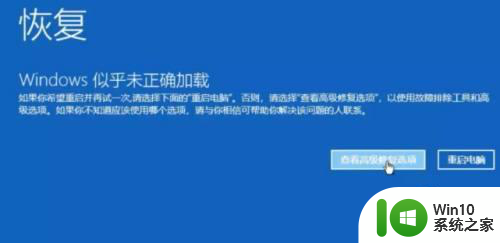
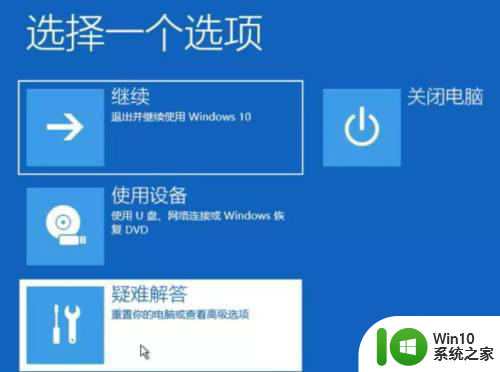
3、选择重置此电脑,因为原来的win10系统已经坏了,所以在这一步里选择删除所有内容。
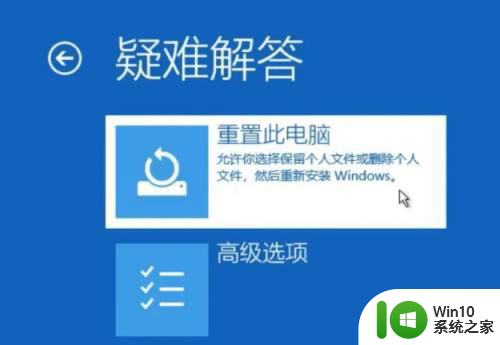
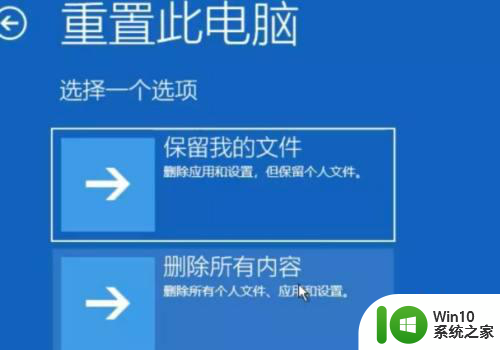
4、选择第一项,重置电脑,完成后就可以正常使用了。
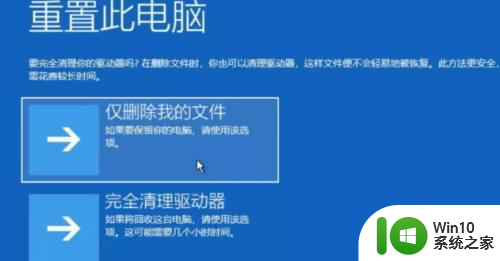
以上就是win10频繁蓝屏哭脸提示重启怎么解决的全部内容,如果有遇到这种情况,那么你就可以根据小编的操作来进行解决,非常的简单快速,一步到位。
win10频繁蓝屏哭脸提示重启怎么解决 win10蓝屏哭脸提示重启解决方法相关教程
- win10蓝屏哭脸提示重启解决方法 win10蓝屏哭脸怎么重启后无法解决
- win10开机蓝屏笑脸或哭脸后自动重启怎么办 win10开机蓝屏笑脸或哭脸后无法重启的解决方法
- win10蓝屏二维码提示重启怎么回事 win10蓝屏二维码提示重启怎样解决
- win10电脑蓝屏自动重启如何解决 W10蓝屏自动重启修复方法
- win10 dxgkrnl.sys蓝屏死机解决方法 win10 dxgkrnl.sys蓝屏循环重启怎么办
- win10频繁提示无法启动SENS服务的解决方法 win10频繁提示无法启动SENS服务怎么办
- win10总是重启蓝屏修复方法 win10经常蓝屏重启怎么办
- Win10电脑重启发生黑屏/蓝屏三种解决方案 Win10电脑重启发生黑屏/蓝屏怎么办
- win10电脑睡眠后蓝屏重启怎么解决 如何解决win10睡眠后出现蓝屏重启问题
- win10系统提示重启更新如何解决 win10更新后提示重启但无法正常重启怎么办
- win10系统蓝屏提示错误代码0x0000009f怎么解决 win10系统蓝屏提示错误代码0x0000009f解决方法
- win10开机蓝屏无限重启安全模式也进不去怎么办 Win10开机蓝屏无限重启解决方法
- win10玩只狼:影逝二度游戏卡顿什么原因 win10玩只狼:影逝二度游戏卡顿的处理方法 win10只狼影逝二度游戏卡顿解决方法
- 《极品飞车13:变速》win10无法启动解决方法 极品飞车13变速win10闪退解决方法
- win10桌面图标设置没有权限访问如何处理 Win10桌面图标权限访问被拒绝怎么办
- win10打不开应用商店一直转圈修复方法 win10应用商店打不开怎么办
win10系统教程推荐
- 1 win10桌面图标设置没有权限访问如何处理 Win10桌面图标权限访问被拒绝怎么办
- 2 win10关闭个人信息收集的最佳方法 如何在win10中关闭个人信息收集
- 3 英雄联盟win10无法初始化图像设备怎么办 英雄联盟win10启动黑屏怎么解决
- 4 win10需要来自system权限才能删除解决方法 Win10删除文件需要管理员权限解决方法
- 5 win10电脑查看激活密码的快捷方法 win10电脑激活密码查看方法
- 6 win10平板模式怎么切换电脑模式快捷键 win10平板模式如何切换至电脑模式
- 7 win10 usb无法识别鼠标无法操作如何修复 Win10 USB接口无法识别鼠标怎么办
- 8 笔记本电脑win10更新后开机黑屏很久才有画面如何修复 win10更新后笔记本电脑开机黑屏怎么办
- 9 电脑w10设备管理器里没有蓝牙怎么办 电脑w10蓝牙设备管理器找不到
- 10 win10系统此电脑中的文件夹怎么删除 win10系统如何删除文件夹
win10系统推荐
- 1 番茄家园ghost win10 64位旗舰简化版v2023.04
- 2 戴尔笔记本ghost win10 sp1 64位正式安装版v2023.04
- 3 中关村ghost win10 64位标准旗舰版下载v2023.04
- 4 索尼笔记本ghost win10 32位优化安装版v2023.04
- 5 系统之家ghost win10 32位中文旗舰版下载v2023.04
- 6 雨林木风ghost win10 64位简化游戏版v2023.04
- 7 电脑公司ghost win10 64位安全免激活版v2023.04
- 8 系统之家ghost win10 32位经典装机版下载v2023.04
- 9 宏碁笔记本ghost win10 64位官方免激活版v2023.04
- 10 雨林木风ghost win10 64位镜像快速版v2023.04